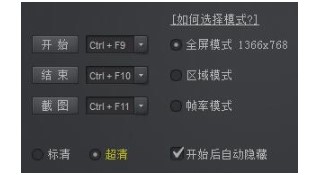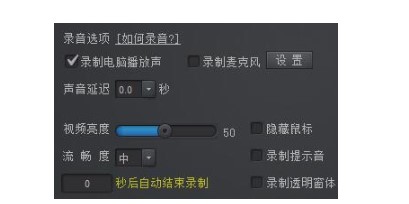KK录像机剪切编辑视频图文教学
KK录像机是一款非常好用的视频录制工具,支持用户进行超清视频的录制,与此同时在录制完成之后,还能够对视频进行编辑,能够帮助用户轻松为视频添加字幕,支持智能压缩,各大视频网站一键轻松上传,超清标识轻松获取,录屏时异常中断,修复照样能播放,功能丰富实用,操作简单,需要的朋友赶紧下载体验吧!
使用帮助
1. 如何剪切视频?
第一步:用户在电脑中下载安装好录像机电脑版之后请点击页面的快捷方式打开并运行本软件,然后点击添加按钮,将需要进行剪切的视频添加到客户端中。
第二步:视频添加完成之后,我们使用鼠标移动页面中的红色指针。将其移动到需要进行剪切的视频位置,点击添加剪切区,其中灰色的部分就是需要被删除的视频片段。
第三步:用户如果需要剪切多个片段,先移动播放指针到第2个剪切位置,再点【添加剪切区】。插入多个剪切区步骤类似。
第四步:如需恢复被剪切的内容,播放指针移到剪切区内,点【取消剪切区】即可。
第五步:点【保存】导出剪切后的视频。
KK录像机剪切编辑视频图文教学图2
2. 如何合并视频?
第一步:我们可以直接按照视频的先后顺序来添加视频,如果在这一个过程中出现错误,就可以点击页面上方的视频缩略图将该视频进行删除。
第二步:点【保存】导出合并后的视频。
3. 如何添加字幕?
第一步:在添加之前,用户需要预览该视频,然后使用鼠标将指针移动到插入字幕的位置,等待位置确定之后,在页面中输入相关的字幕内容,最后点击添加,即可完成。
第二步:使用鼠标右键点击时间轴,这样我们就可以在修改字幕属性的同时,并且能够实时预览修改后的字幕效果,点击删除按钮就可以随时删。
第三步:点【保存】导出添加字幕后的视频。
KK录像机剪切编辑视频图文教学图3
4. 如何添加音乐?
第一步:用户首先需要使用鼠标将播放指针移动到即将插入音乐的位置,然后可以点击预览最后点击添加按钮。在计算机中将需要添加的音乐文件导入到客户端中,然后等待音乐播放导入结束,音乐添加即可完成,用户可以使用这个方法添加多段音乐。
第二步:点时间轴上的 ,修改音乐参数可调整音乐效果;点【删除】删除该首音乐。拖动时间轴上的 图标调整音乐播放位置。拖动 图标调整添加的音乐长度。
第三步:点【保存】导出添加音乐后的视频。
相关下载
相关文章
相关软件
大家都在找